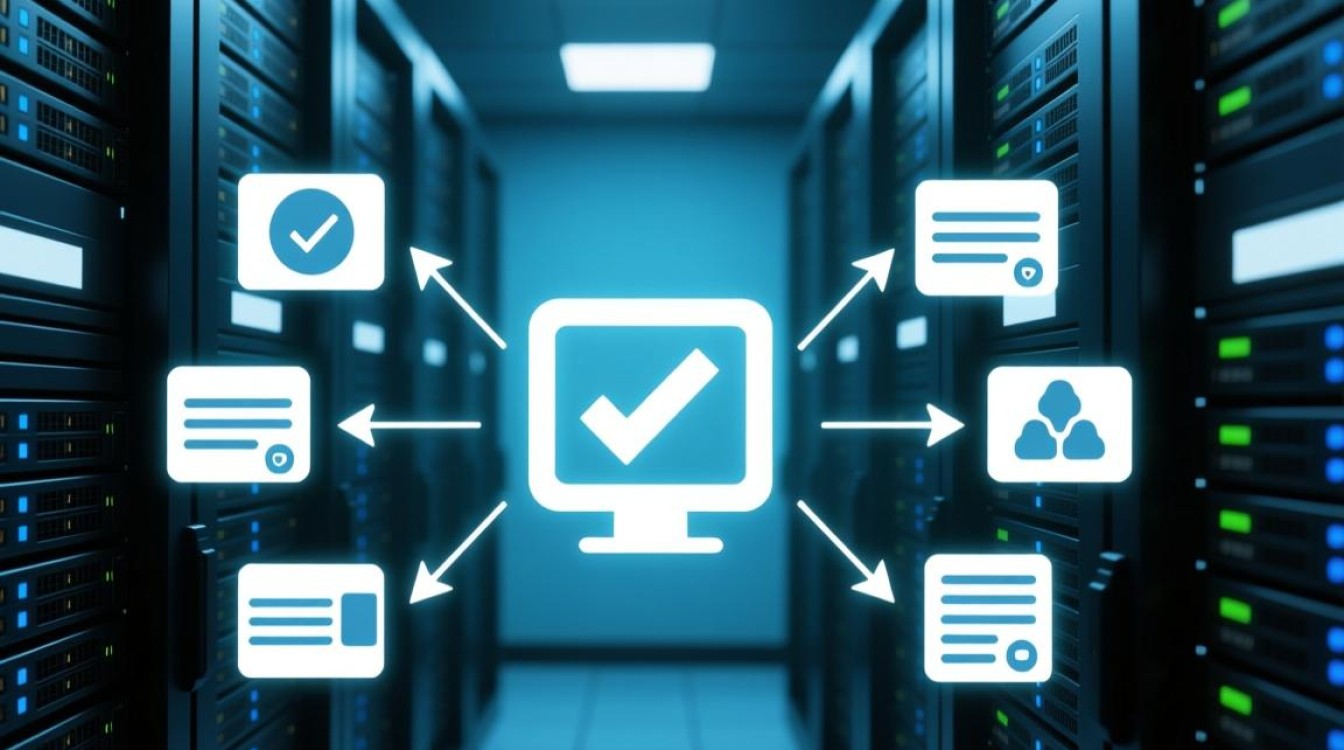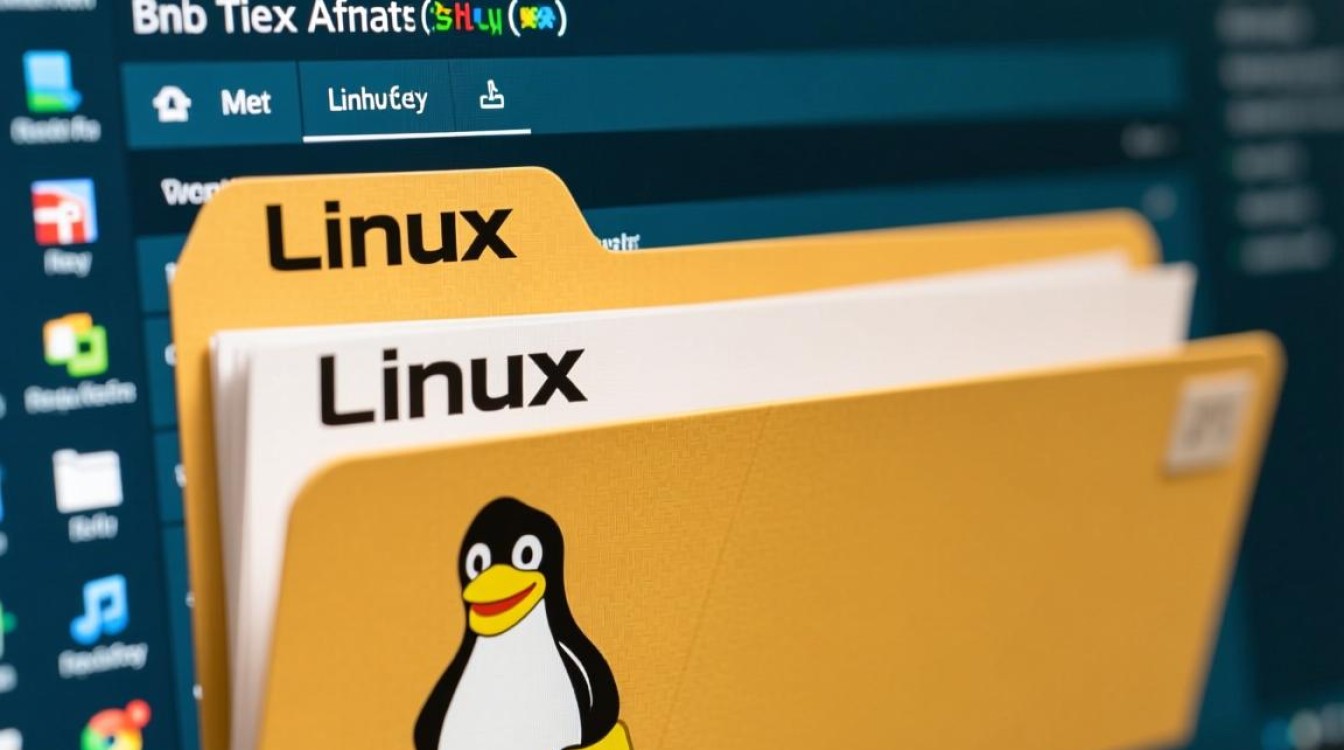虚拟机NAT模式下的DNS配置原理与实践
在虚拟化技术广泛应用的今天,虚拟机已成为开发、测试和生产环境的重要组成部分,NAT(网络地址转换)模式因其简单易用、无需额外网络配置的优势,成为许多用户的首选,在NAT模式下,虚拟机的网络通信依赖于宿主机的网络代理功能,DNS(域名系统)解析的配置直接影响虚拟机的网络访问能力,本文将深入探讨虚拟机NAT模式下的DNS工作原理、常见配置方法及故障排查思路,帮助读者优化网络环境,确保虚拟机稳定高效运行。

NAT模式与DNS的基本工作机制
NAT模式的核心思想是通过宿主机作为“中间代理”,实现虚拟机与外部网络的通信,当虚拟机设置为NAT模式时,虚拟网卡(如VMware的VMnet8或VirtualBox的NAT网络)会从宿主机分配一个私有IP地址(如192.168.x.x),并通过宿主机的NAT服务将私有IP转换为宿主机的公网IP进行通信,在这一过程中,DNS解析扮演着“翻译官”的角色,负责将域名(如www.example.com)转换为对应的IP地址,确保虚拟机能够正确访问网络资源。
在默认情况下,NAT模式的虚拟机会自动继承宿主机的DNS设置,宿主机通常会将DNS请求转发到配置的DNS服务器(如公共DNS 8.8.8.8或运营商提供的DNS),虚拟机发出的DNS请求经由NAT服务转发后,由宿主机代为完成解析,并将结果返回给虚拟机,这种机制简化了配置,但也可能导致依赖宿主机DNS设置的问题,例如宿主机DNS异常时,虚拟机将无法解析域名。
虚拟机NAT模式下DNS的配置方法
根据虚拟化平台的不同(如VMware、VirtualBox或Hyper-V),NAT模式下DNS的配置方式存在一定差异,但核心逻辑一致,以下是主流平台的配置步骤:

VMware Workstation/Player的DNS配置
在VMware中,NAT网络的DNS设置默认由VMnet8虚拟网络提供,用户可通过以下步骤调整:
- 打开“编辑”→“虚拟网络编辑器”,选择VMnet8(NAT模式),点击“NAT设置”。
- 在“DNS设置”选项中,可选择“使用本地DNS服务”或手动指定DNS服务器地址,若需自定义DNS,可勾选“手动指定DNS服务器”,并输入IP地址(如8.8.8.8或114.114.114.114)。
- 对于虚拟机内部系统(如Windows或Linux),确保网络适配器设置为“NAT模式”,并通过DHCP自动获取IP和DNS,或手动配置与NAT网络同网段的IP及DNS服务器。
VirtualBox的DNS配置
VirtualBox的NAT模式默认使用宿主机的DNS,但可通过“端口转发”或“NAT网络”高级功能优化:
- 创建NAT网络时,在“网络”设置中选择“NAT网络”,并指定DHCP服务器范围及DNS服务器地址。
- 若虚拟机需要固定DNS,可在虚拟机系统内手动配置,例如在Windows中通过“网络和共享中心”修改DNS,或在Linux的
/etc/resolv.conf文件中添加nameserver指令(需注意,部分系统会自动覆盖该文件,建议通过网络管理工具或netplan等工具持久化配置)。
通用配置原则
- 优先级选择:建议优先在虚拟化平台的NAT设置中配置DNS,而非依赖虚拟机内部的默认设置,以避免宿主机与虚拟机DNS冲突。
- 公共DNS与私有DNS结合:若企业环境有内部DNS服务器,可将NAT模式的DNS指向内部服务器,同时配置公共DNS作为备用,提高解析可靠性。
- IPv6支持:若需使用IPv6,需确保NAT网络及虚拟机系统均启用IPv6,并配置相应的DNS服务器(如2001:4860:4860::8888)。
NAT模式下DNS问题的常见排查
尽管NAT模式的DNS配置相对简单,但仍可能因配置错误、网络服务异常或防火墙规则导致解析失败,以下是常见问题及解决方案:

虚拟机无法解析域名
- 检查NAT网络DNS设置:确认虚拟化平台的NAT服务中DNS服务器配置正确,例如在VMware的NAT设置中验证DNS地址是否有效。
- 验证虚拟机网络配置:确保虚拟机通过DHCP获取了正确的DNS地址,或手动配置的DNS与NAT网络设置一致,在Windows中可通过
ipconfig /all查看DNS服务器,在Linux中可通过cat /etc/resolv.conf检查。 - 测试宿主机DNS:在宿主机命令行中执行
nslookup或ping命令,确认宿主机能否正常解析域名,若宿主机也无法解析,问题可能出在宿主机的网络连接或DNS服务器配置上。
DNS解析延迟或失败
- 更换DNS服务器:若当前DNS服务器响应慢或不稳定,可尝试切换为公共DNS(如8.8.8.8、1.1.1.1)或企业内部优选DNS。
- 检查防火墙规则:宿主机或虚拟机的防火墙可能阻止了DNS请求(如默认阻止UDP 53端口),需临时关闭防火墙测试,或添加允许DNS通信的规则。
- 重置NAT服务:在VMware中,可通过“服务”重启VMware NAT Service;在VirtualBox中,尝试重启虚拟机或重置网络适配器。
特定域名无法解析
- 本地DNS缓存问题:在虚拟机中执行
ipconfig /flushdns(Windows)或sudo systemd-resolve --flush-caches(Linux),清除本地DNS缓存后重试。 - hosts文件干扰:检查虚拟机的hosts文件(Windows路径为
C:\Windows\System32\drivers\etc\hosts,Linux路径为/etc/hosts),确认是否有错误的域名映射记录。
优化NAT模式下的DNS性能
对于需要频繁网络访问的场景(如开发、测试环境),优化NAT模式下的DNS性能可显著提升效率:
- 使用DNS缓存服务:在宿主机或虚拟机中部署DNS缓存服务(如
dnsmasq),减少重复请求对上游DNS服务器的压力,加快解析速度。 - 配置负载均衡:若企业有多个DNS服务器,可在NAT设置中配置多个DNS地址,通过轮询或故障转移机制提高可用性。
- 分离DNS解析:将内部域名(如企业内网服务)和外部域名的解析分别指向内部DNS和公共DNS,避免交叉干扰。
虚拟机NAT模式下的DNS配置是网络通信的关键环节,直接影响虚拟机的网络访问体验,通过理解NAT与DNS的协同工作机制,掌握主流平台的配置方法,并结合常见问题的排查思路,用户可有效解决DNS解析异常,优化网络性能,在实际应用中,建议根据需求灵活选择DNS配置策略,并通过监控和定期维护确保DNS服务的稳定性,为虚拟化环境的高效运行提供可靠支撑。